با نسل چهارم پلی استیشن ، به اشتراک گذاری محتوا آسان تر و سرگرم کننده تر شد! در جدیدترین نسخه این کنسول محبوب ، می توانید با استفاده از دکمه "Share" روی کنترلر کنسول ، عکس ها را ضبط کرده و فیلم هایی ضبط کنید. با این حال ، این اسکرین شات ها کجا ذخیره می شوند؟ خوشبختانه روند جستجوی فیلم ها و اسکرین شات های ذخیره شده در پلی استیشن 4 بسیار کاربردی و آسان است.
گام

مرحله 1. کنترل کننده را فعال کنید
پس از روشن شدن کنسول ، از شما خواسته می شود که دکمه "PS" را در مرکز کنترل فشار دهید. بنابراین ، کنترلر بی سیم PS4 فعال می شود و صفحه ورود به سیستم روی صفحه تلویزیون نمایش داده می شود.
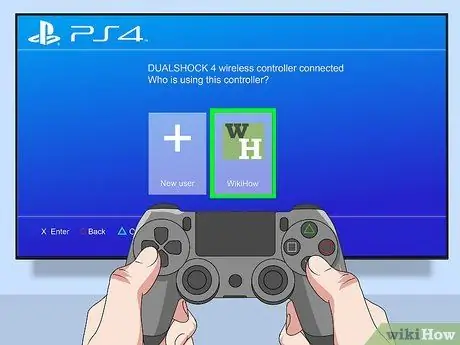
مرحله 2. مشخصات کاربر را انتخاب کنید
هنگامی که کنترلر را برای اولین بار فعال می کنید ، هر نمایه کاربر و نماد آن نمایش داده می شود. از کنترلر برای نشانک گذاری مشخصات کاربر خود استفاده کنید و دکمه ایکس ”برای ورود به حساب
برخی از نمایه ها از شما می خواهند گذرواژه وارد کنید. اگر مشخصات نیاز به گذرواژه دارد ، کلید کلید اختصاص داده شده به عنوان رمز عبور روی کنترل کننده را فشار دهید
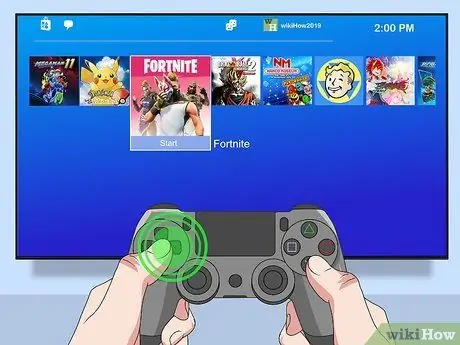
مرحله 3. منوی Dynamic را باز کنید
صفحه اصلی تعاملی پلی استیشن 4 به عنوان منوی پویا شناخته می شود. با استفاده از دکمه های جهت کنترل کننده یا چپ سمت چپ ، می توانید گزینه هایی را در منوی پویا انتخاب کنید. کلید جهت دار راست را فشار دهید و انتخاب کننده را به انتهای ردیف آیکون های منو منتقل کنید تا گزینه "Library" را پیدا کنید.
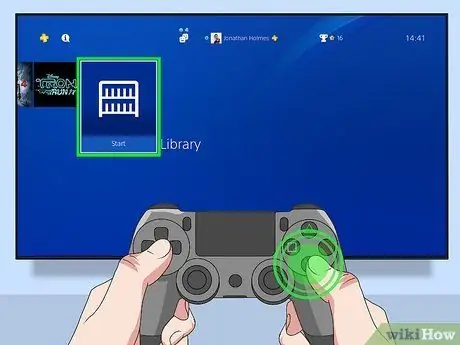
مرحله 4. "Library" را باز کنید
نماد "Library" (مجموعه کتاب) را امضا کنید و "" را فشار دهید ایکس ”روی کنترلر برای دسترسی به کتابخانه. این بخش شامل رسانه های مختلفی است که در PlayStation 4 ذخیره شده است ، مانند بازی ها ، برنامه ها ، افزونه ها یا افزونه هایی که برای بازی های مختلف ، مرورگرهای اینترنت ، فایل های موسیقی و موارد دیگر خریداری می کنید.
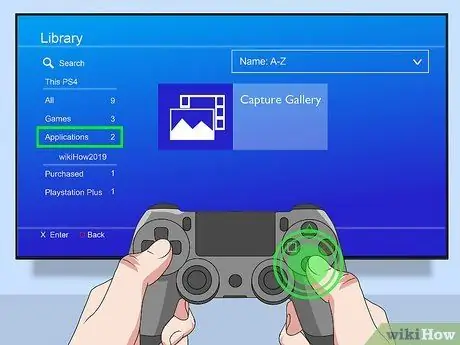
مرحله 5. برنامه ها را انتخاب کنید
در منوی نوار کناری سمت چپ ، کنار نماد مربع قرار دارد. به این گزینه در نوار کناری سمت چپ دسترسی پیدا کرده و کلید ایکس ”روی کنترلر برای باز کردن آن.
یادداشت:
همه برنامه های غیر بازی نصب شده بر روی کنسول نمایش داده می شوند.
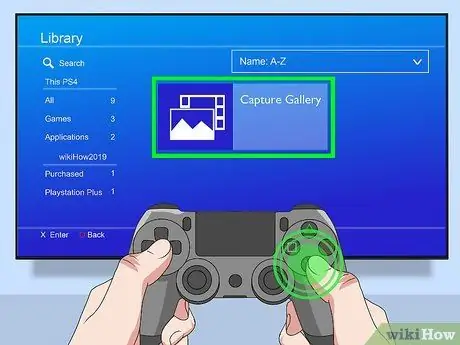
مرحله 6. "Capture Gallery" را باز کنید
این گزینه با یک نماد آبی با تصویر ثابت و نوار فیلم نشان داده می شود. با استفاده از کلیدهای جهت دار این نماد را انتخاب کرده و دکمه ایکس ”برای باز کردن بخش“Capture Gallery”.
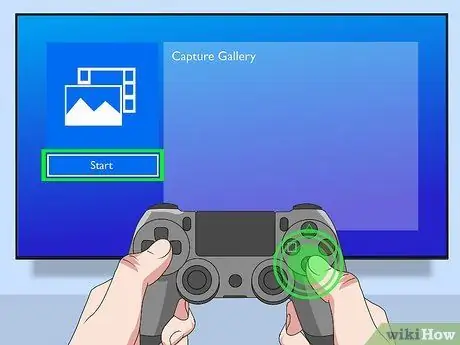
مرحله 7. Start را انتخاب کنید
این گزینه در زیر نماد بزرگ "Capture Gallery" در سمت چپ صفحه قرار دارد. دکمه را با استفاده از کنترلر علامت گذاری کرده و دکمه را فشار دهید " ایکس ”برای باز کردن برنامه
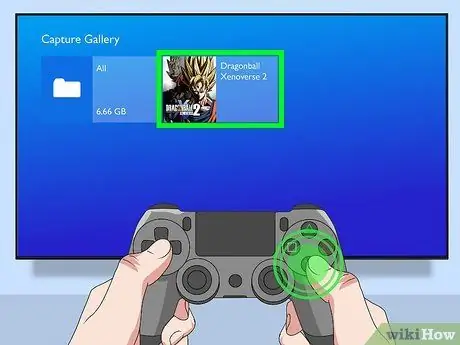
مرحله 8. یک بازی یا برنامه را جستجو کرده و انتخاب کنید
همه تصاویر و فیلم های ضبط شده در "Capture Gallery" توسط بازی یا برنامه منبع گروه بندی می شوند. بازی یا برنامه ای را که حاوی تصویر یا ویدیویی است که می خواهید مشاهده کنید علامت گذاری کنید ، سپس " ایکس ”روی کنترلر همه فیلم ها و تصاویر بازی یا برنامه انتخاب شده نمایش داده می شود.
متناوبا ، می توانید "را انتخاب کنید همه ”برای مشاهده همه تصاویر و فیلم های ذخیره شده در Playstation 4. این گزینه با نماد پوشه نشان داده شده است. محتوای تصویر با نماد عکس کوه در گوشه سمت چپ پایین نشان داده شده است. در همین حال ، محتوای ویدیویی با نماد نوار فیلم در گوشه سمت چپ پایین مشخص شده است.
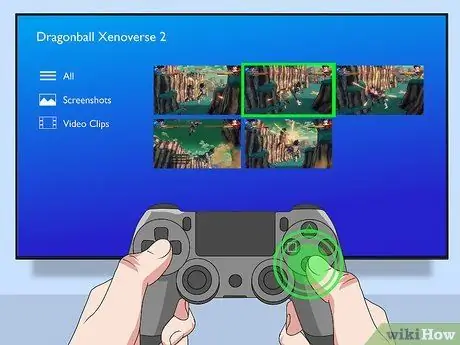
مرحله 9. فیلم یا تصویر صفحه را باز کنید
از کلیدهای جهت دار یا چپ سمت چپ برای برجسته کردن تصویر یا ویدئویی که می خواهید مشاهده کنید ، استفاده کنید و سپس ایکس ”روی کنترلر برای باز کردن آن. سپس محتوا روی صفحه نمایش داده می شود.
- متناوبا ، می توانید "را فشار داده و نگه دارید" اشتراک گذاری ”روی کنترلر برای بارگذاری فیلم یا عکس در فیس بوک ، توییتر یا یوتیوب. پس از آن ، سرویس رسانه اجتماعی را که می خواهید برای به اشتراک گذاشتن عکس یا فیلم استفاده کنید ، انتخاب کنید.
- برای به اشتراک گذاشتن عکس ها و فیلم ها در اینترنت ، باید حساب فیس بوک ، توییتر یا YouTube خود را با حساب Playstation Network خود متصل کنید.
- برای کپی کردن تصاویر یا فیلم ها روی درایو فلش ، درایو را به یکی از پورت های USB جلوی کنسول وصل کنید. تصویر یا ویدیو را در "Capture Gallery" علامت گذاری کرده و دکمه "را فشار دهید گزینه ها ”روی کنترلر انتخاب کنید " کپی در دستگاه ذخیره سازی USB ”از منوی سمت راست بعد از آن.
- برنامه SHAREfactory در Playstation 4 به شما امکان ویرایش ویدئوها ، ایجاد دنباله های ویدئویی و افزودن بخش های باز ، برچسب ها ، متن و سایر عناصر را به فیلم ها و تصاویر کنسول می دهد.
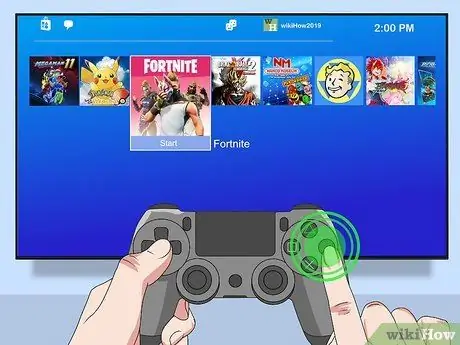
مرحله 10. پس از اتمام کار ، به منوی پویا بازگردید
پس از اتمام ، "" را فشار دهید O"در کنترلر برای بازگشت به منوی" کتابخانه ". دکمه را فشار دهید " O ' ”دوباره برای بازگشت به منوی پویا.







